Jak naprawić, jeśli Google Chrome nie zapisuje haseł?
Przewodnik Rozwiązywania Problemów / / August 05, 2021
Google Chrome ma tę przydatną funkcję, która umożliwia użytkownikowi zapisywanie haseł do różnych witryn internetowych. Tak więc, gdy często odwiedzają tę witrynę, nie muszą się logować za każdym razem. Ponadto przeglądarka oferuje funkcję autouzupełniania, która pomaga w łatwym wypełnianiu formularzy, wpisując słowo lub dwa. Mam na myśli to, że kiedy umieszczamy nasz adres w formularzu, nie musimy go wypełniać. Po prostu wpisz pole, wstępnie zapisane wartości dla innych pól pojawią się w monicie. Kliknij na nią, a cała sekcja adresu zostanie wypełniona. Czasami sytuacja techniczna idzie na marne. Oczywiście mówimy o błędach i innych problemach, które występują w Chrome. Te problemy nie pozwolą użytkownikowi na zapisanie hasła lub autouzupełnianie.
Zdecydowanie uciążliwe jest ręczne wykonywanie pracy, którą Chrome wykonałby w ciągu sekundy. Łatwe logowanie i wypełnianie formularzy staje się dość uciążliwe, gdy użytkownik wprowadza wartości jeden po drugim. Ten problem nie jest specyficzny dla platformy systemu operacyjnego. Chociaż będziemy zajmować się głównie systemem operacyjnym Windows, problem braku zapisywania haseł w przeglądarce Google Chrome może również wystąpić w systemie macOS. W tym przewodniku omówimy możliwe przyczyny tego błędu i sposoby ich naprawienia.

Związane z | Jak ręcznie ustawić lokalizację geograficzną w Google Chrome
Spis treści
-
1 Dlaczego Google Chrome nie może zapisywać haseł
- 1.1 Zapisywanie haseł w Wyłączone w Chrome
- 1.2 Błąd w Chrome
- 1.3 W przeglądarce nie jest dozwolone zapisywanie danych lokalnych
- 1.4 Uszkodzony plik w profilu Chrome
- 1.5 Błąd pamięci podręcznej
-
2 Jak rozwiązać problem braku zapisywania haseł przez Chrome
- 2.1 Uaktualnij przeglądarkę Chrome do najnowszej wersji
- 2.2 Włącz oszczędzanie haseł w Chrome
- 2.3 Spróbuj użyć Menedżera haseł
- 2.4 Utwórz nowy profil Chrome
- 2.5 Chrome powinien mieć możliwość zapisywania danych lokalnych nawet po wylogowaniu
- 2.6 Rozwiązanie dla użytkowników macOS
Dlaczego Google Chrome nie może zapisywać haseł
Przyjrzyjmy się możliwym przyczynom wystąpienia problemu.
Zapisywanie haseł w Wyłączone w Chrome
W przypadku, gdy omyłkowo wyłączyłeś tę funkcję, monit o zapisanie haseł nie pojawi się podczas próby zalogowania się do dowolnej witryny. Więc najpierw musisz go włączyć.
Błąd w Chrome
Każda aplikacja ma swój udział błędów i usterek. Chrome nie jest wyjątkiem. Jedynym rozwiązaniem jest aktualizacja wersji przeglądarki do najnowszej. Google dość szybko naprawia błędy.
W przeglądarce nie jest dozwolone zapisywanie danych lokalnych
Ponownie, opcje specyficzne dla użytkownika, które musisz włączyć, jeśli chcesz, aby Chrome zapisywał Twoje hasła.
Uszkodzony plik w profilu Chrome
W takim przypadku musisz utworzyć nowy profil w przeglądarce.
Błąd pamięci podręcznej
Jeśli korzystasz z macOS, to z powodu uszkodzonych plików pamięci podręcznej napotkasz problem, że Chrome nie zapisuje haseł. Tak więc usunięcie pamięci podręcznej rozwiązałoby problem na dobre.
Jak rozwiązać problem braku zapisywania haseł przez Chrome
Teraz, gdy znamy przyczynę problemu, przejdźmy do rozwiązania tego samego.
Uaktualnij przeglądarkę Chrome do najnowszej wersji
Zwykle przeglądarka Chrome aktualizuje się automatycznie. Jednak czasami błąd może utrudniać instalację. Tak więc użytkownik musi to zrobić ręcznie. oto jak możesz to zrobić.
- Otwórz przeglądarkę Chrome
- W prawym górnym rogu kliknij pionowy przycisk z trzema kropkami.
- W menu rozwijanym kliknij Wsparcie > O mnie Google Chrome
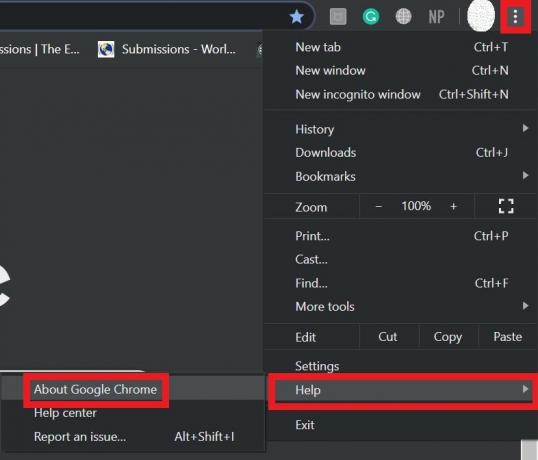
- Jeśli dostępna jest nowa wersja przeglądarki, Chrome zainstaluje ją automatycznie.
- Po instalacji może być konieczne zamknięcie i ponowne uruchomienie Chrome.
Włącz oszczędzanie haseł w Chrome
Zobaczmy, jak włączyć tę funkcję. To całkiem proste.
- Przejdź do Chrome> kliknij pionowy przycisk z trzema kropkami, aby wyświetlić menu rozwijane.
- Przewiń w dół do Ustawieniakliknij, aby go otworzyć.

- Na następnym ekranie przejdź do Autouzupełnianie patka.
- Teraz kliknij Hasła

- Jest opcja Zaproponuj zapisywanie haseł. Kliknij przełącznik obok niego, aby go włączyć.

Spróbuj użyć Menedżera haseł
W obecnej erze jesteśmy bardzo zaawansowani technologicznie. Na każdą przeszkodę techniczną jest skuteczne rozwiązanie. To prowadzi nas do koncepcji aplikacji do zarządzania hasłami. W internecie jest mnóstwo takich aplikacji. Możesz użyć dowolnego menedżera haseł do łatwej obsługi haseł i powiązanych działań na swoim urządzeniu. Mogą z łatwością obsługiwać przeglądarkę Chrome, ułatwiając ci to.
Jednak upewnij się, że instalujesz te aplikacje z legalnych źródeł. Zawsze pobieraj je z ich oficjalnych stron internetowych. Nigdy nie pobieraj ich z podejrzanych witryn lub linków do stron trzecich. W przeciwnym razie możesz zainstalować szkodliwe oprogramowanie.
Utwórz nowy profil Chrome
Wraz z nowym profilem utracisz wszystkie dane utworzone w poprzednim profilu. Pamiętaj więc o tym, zanim zdecydujesz się na nowy profil Chrome.
- Przejdź do przeglądarki Chrome
- Kliknij swój awatar po prawej stronie
- Kliknij Dodaj +
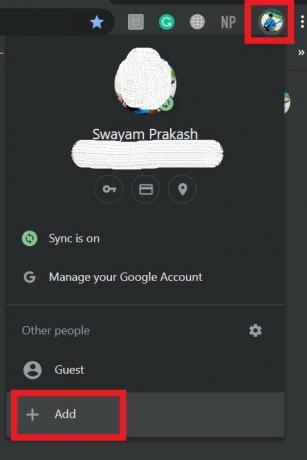
- Wstaw plik Nowa nazwa użytkownika
- Kliknij Dodaj przycisk

Chrome powinien mieć możliwość zapisywania danych lokalnych nawet po wylogowaniu
Istnieje opcja, która musi pozostać wyłączona. Ta opcja spowoduje, że Chrome zapomni wszystkich danych logowania i innych wartości formularzy, informacji zaraz po zamknięciu przeglądarki. Dzieje się tak, ponieważ aplikacja czyści pliki cookie. Tego nie chcemy. Więc wyłączymy to.
- Iść do Ustawienia Chrome
- Przewiń w dół i kliknij zaawansowane
- Kliknij prywatność i bezpieczeństwo
- Następnie kliknij Pliki cookie i dane witryn
- Pod tym jest Wyczyść pliki cookie i dane witryn po zamknięciu Chrome
- Pamiętaj, aby wyłączyć przełącznik.
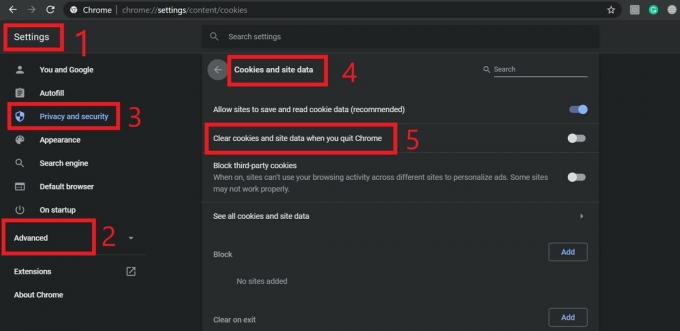
- Gdy skończysz, uruchom ponownie przeglądarkę
Rozwiązanie dla użytkowników macOS
Jeśli napotykasz ten sam problem w systemie MacOS, przejdź do folderu Biblioteka i usuń folder Google. Usuń także foldery obecne w pamięci podręcznej. Następnie uruchom ponownie komputer. To powinno załatwić sprawę.
Więc to jest to. wypróbuj te metody, aby rozwiązać problem braku zapisywania haseł w przeglądarce Google Chrome na komputerze. Mam nadzieję, że przewodnik był dla Ciebie przydatny.
Może Ci się spodobać,
- Jak zatrzymać sugestię artykułu Chrome na urządzeniach iPhone / iPad i Android
- Skonfiguruj wykrywanie wycieku hasła w Google Chrome
Swayam jest profesjonalnym blogerem technicznym z tytułem magistra w zakresie aplikacji komputerowych, a także ma doświadczenie w programowaniu na Androida. Jest zagorzałym wielbicielem systemu operacyjnego Stock Android Poza blogowaniem technicznym uwielbia gry, podróże i grę na gitarze.



